2024-02-09
616次浏览 发布时间:2024-01-28 07:06:14 编辑: 数据蛙软件
“c盘空间不足的问题真的困扰了我好久,每次电脑提示c盘空间不足我都很烦躁,很多应用都无法使用,而且电脑的反应也很慢。到底有什么好的方法可以解决这个问题呀?”
C盘对我们的电脑来说是很重要的,如果电脑出现c盘空间不足的提示,我们仍然继续使用电脑,可能会导致运行缓慢、死机、应用程序崩溃等各种问题。
那么,c盘空间不足怎么办呢?要想解决这个问题其实很简单,通过小编的努力,给大家整理了这份c盘清理攻略,请继续往下看吧!

C盘磁盘空间不足怎么办?有时候我们可能感觉明明我们电脑里的文件很少,但是c盘总是莫名其妙显示没有内存,这到底是为什么呢?首先,建议大家检查一下电脑的软件是否下载了很多?由于c盘是电脑的默认盘,很多下载的软件就默认保存在c盘中,这是造成c盘空间不足的一大重要原因,可以这样操作。
1.按下【win+i】进入【设置】;
2.点击【应用】,在【应用和功能】处可以看到所有程序;
3.将排序依据改为【大小】,将筛选条件改为【本地磁盘(c:)】即可查看c盘中占用内存较大的软件;
4.单击不重要的软件,点击【卸载】。
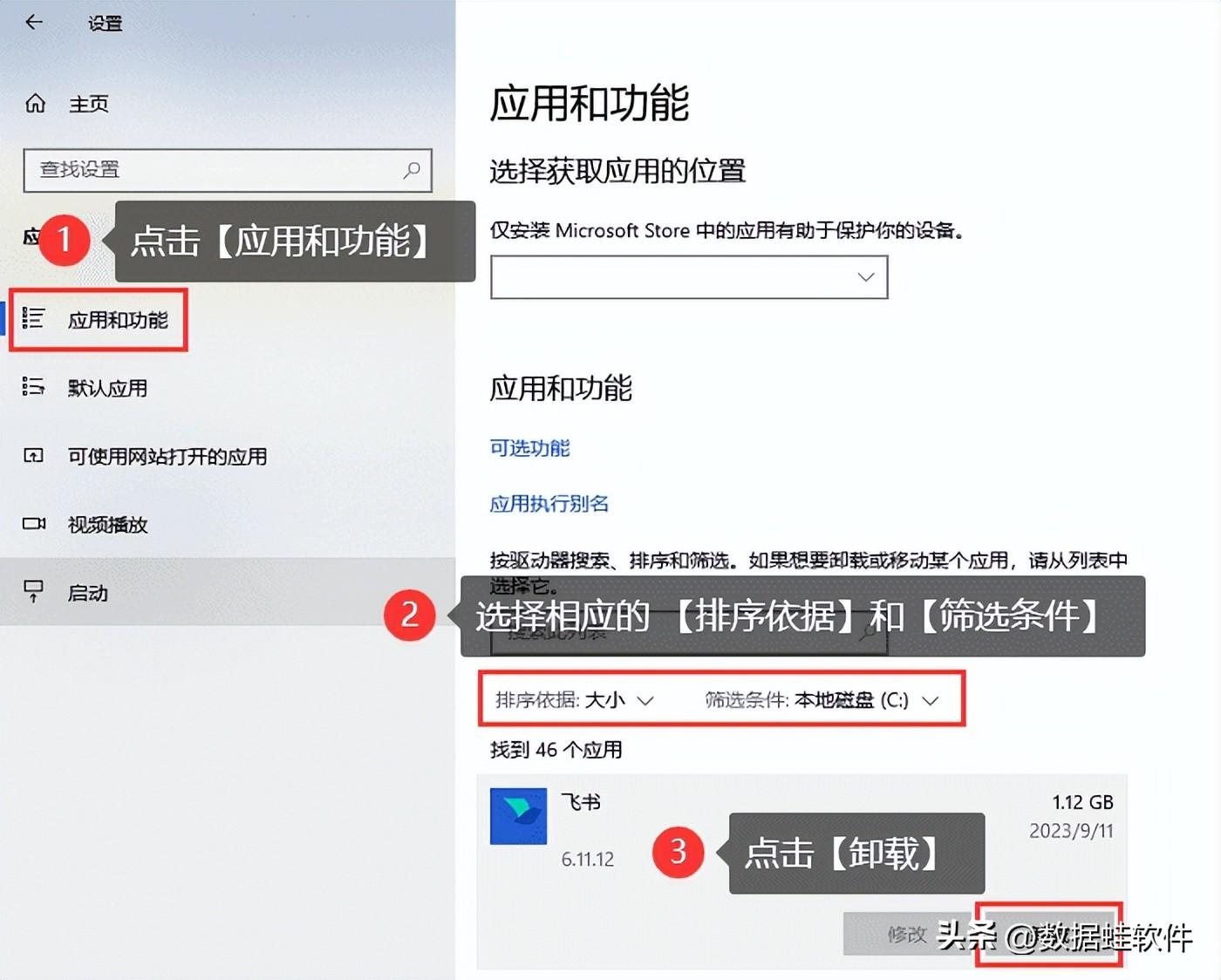
如果我们在使用电脑的过程中,一直没有进行磁盘清理。那么,c盘可能会堆积大量的垃圾文件。C盘空间不足怎么办呢?定期进行磁盘清理可以有效释放内存。操作如下:
1.按下【win+s】,搜索【磁盘清理】后点击【打开】;
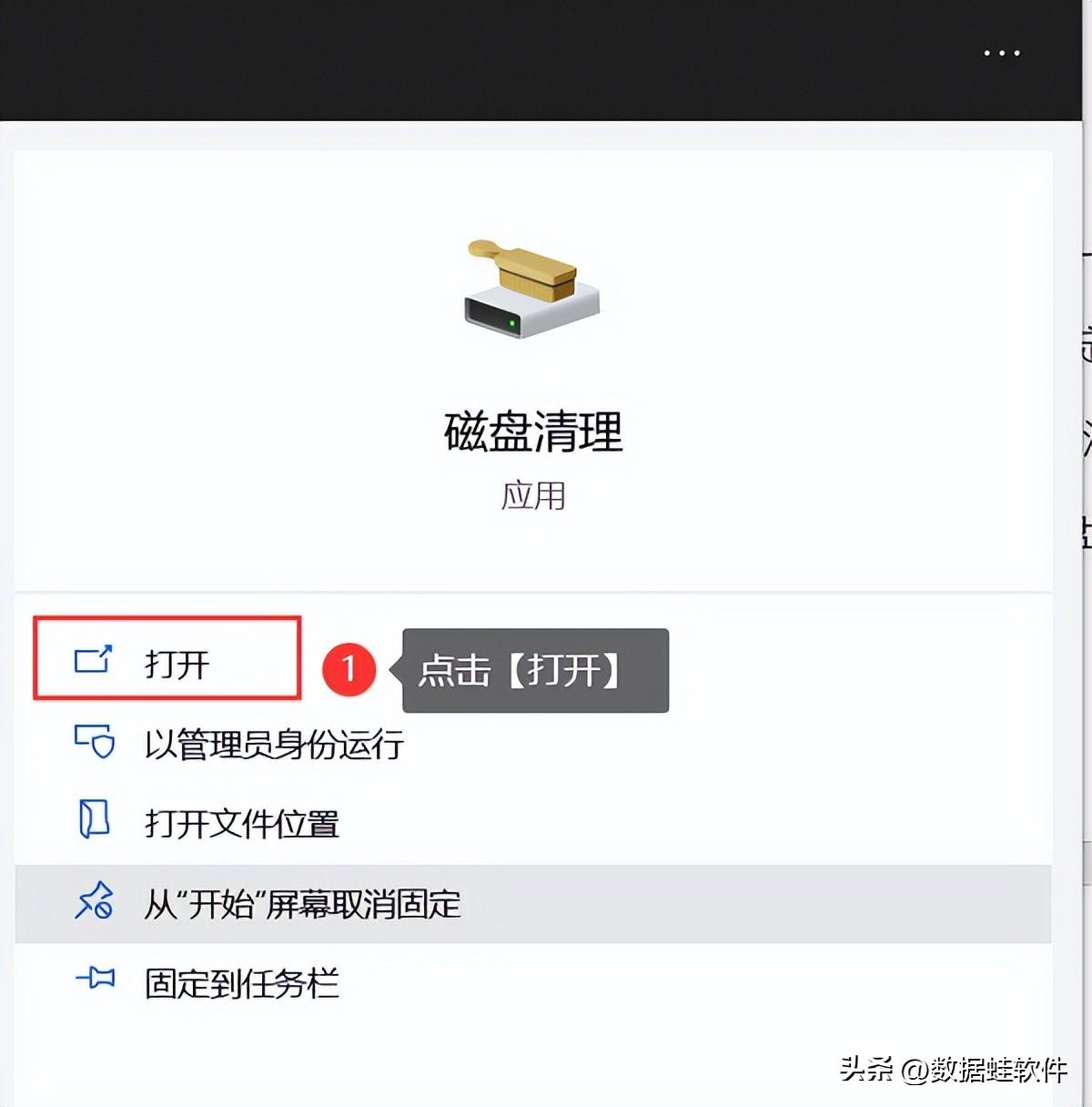
2.选择要清理的驱动器为【c盘】,等到系统计算所占内存;
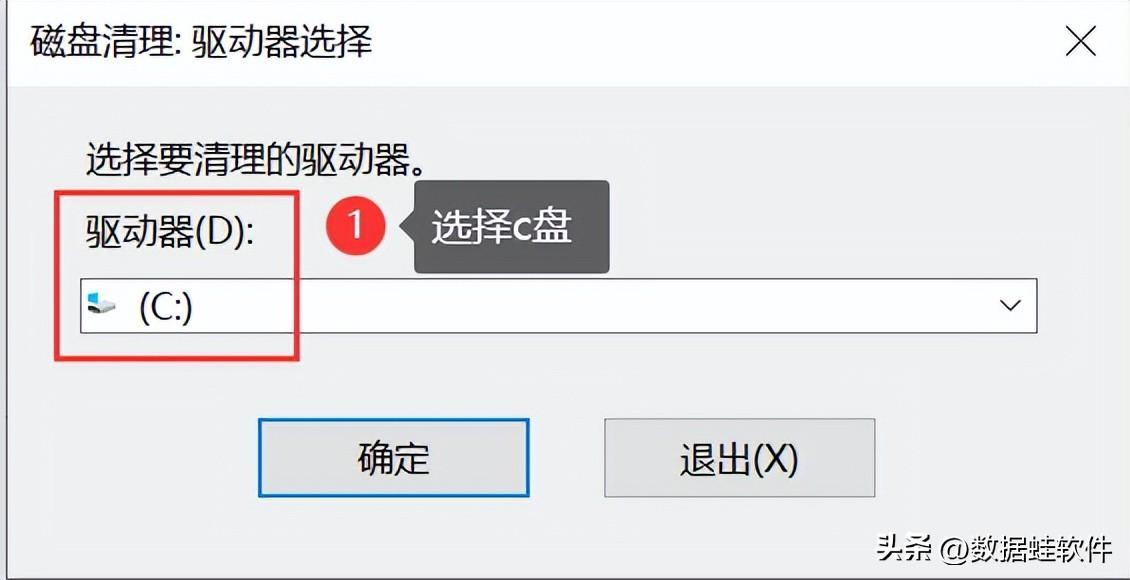
3.选择需要删除的文件,可以勾选【临时文件】、【回收站】等,完成选择后,点击【确定】。
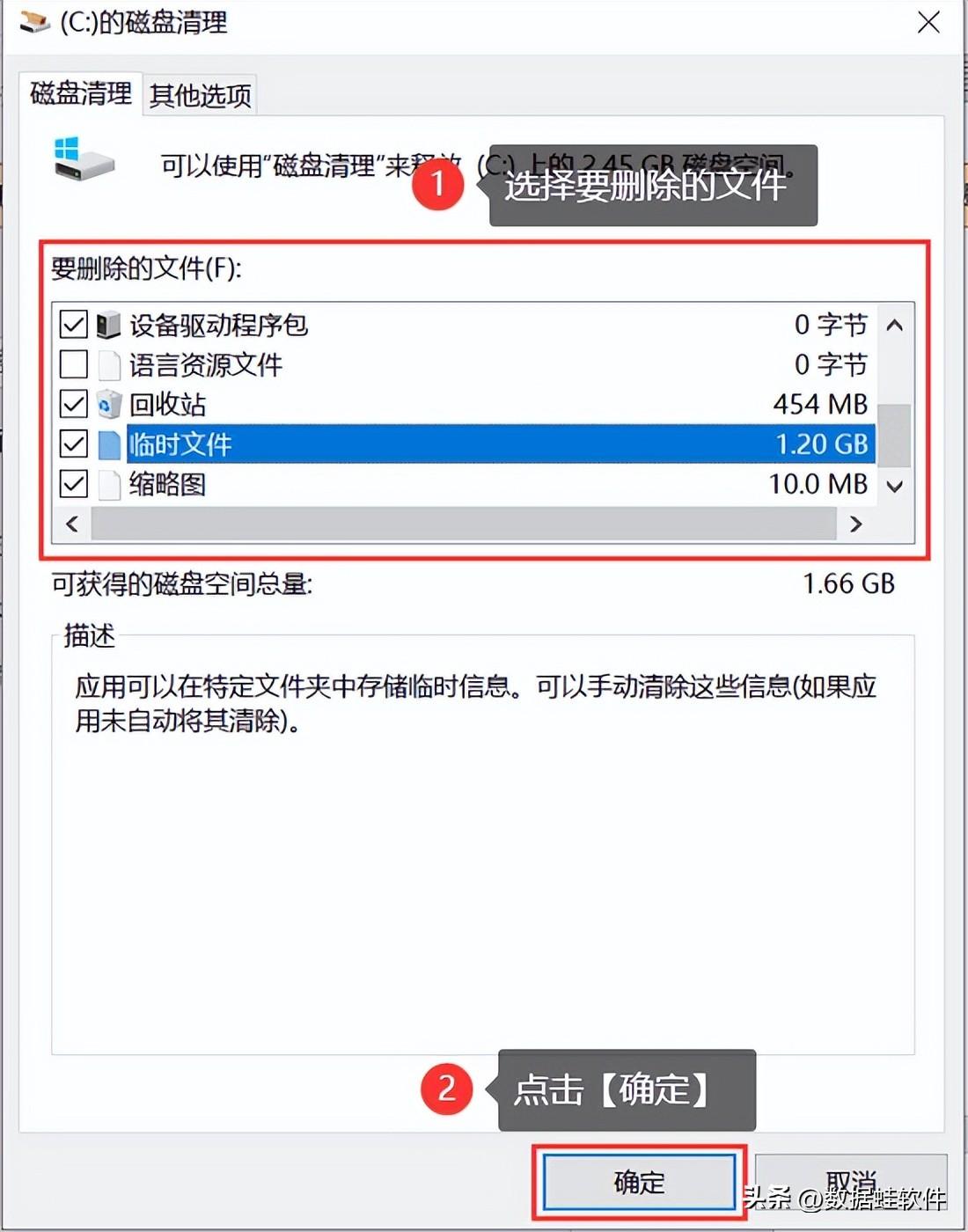
C盘爆满怎么清理?回收站里的文件也会占据我们大量的电脑内存,如果确认回收站中的文件都是不太重要的,建议清空回收站来释放电脑内存。操作方法如下:
1.进入回收站中,先大致浏览以确保所有文件都是可以放心删除的;
2.点击【清空回收站】。
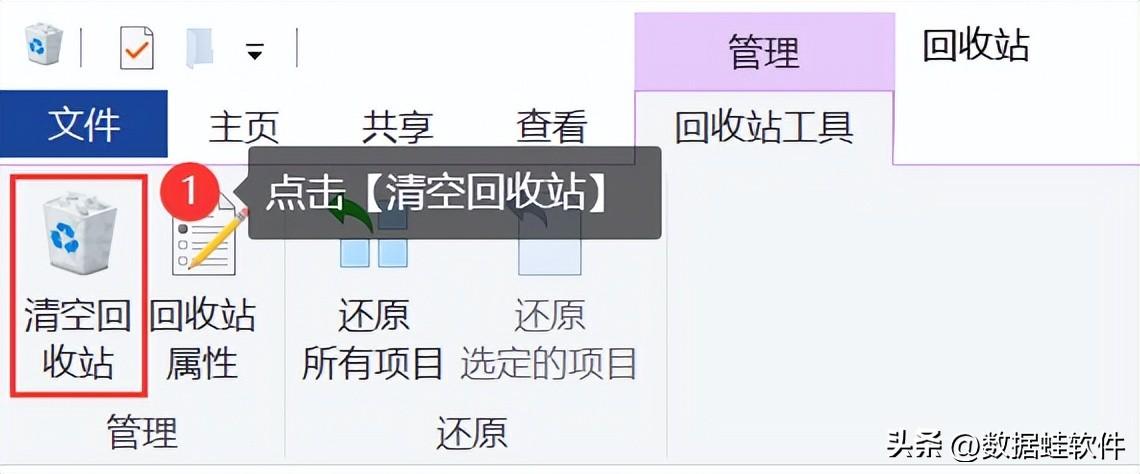
通常来说,使用上述三个方法基本上就可以释放大量的c盘内存。与此同时,我们也可以通过移动文件、清除网页里浏览缓存等来是释放内存。那么如果我们在操作过程有数据丢失或文件误删怎么办呢?建议使用数据蛙恢复专家来恢复。
这是款支持多种文件类型(包括文档、视频、音频、图片、电子邮件等)、多类存储设备(包括电脑硬盘、移动硬盘、优盘、sd卡等)数据扫描与恢复的软件。软件扫描到数据的概率大,恢复的成功率高。如果在清理c盘时误删了文件,跟着小编一起操作。
数据恢复专家软件下载链接:
https://www.shujuwa.net/shujuhuifu/
操作环境:
演示机型:华硕无畏1414s
系统版本:Windows 10
软件版本:数据蛙恢复专家3.1.6
1.安装后进入软件,先点击【免费试用】,即可获得免费扫描的机会;
2.在选择文件类型时,为了更全面扫描c盘文件,建议选择所有文件类型,然后将c盘勾选上,点击【扫描】;
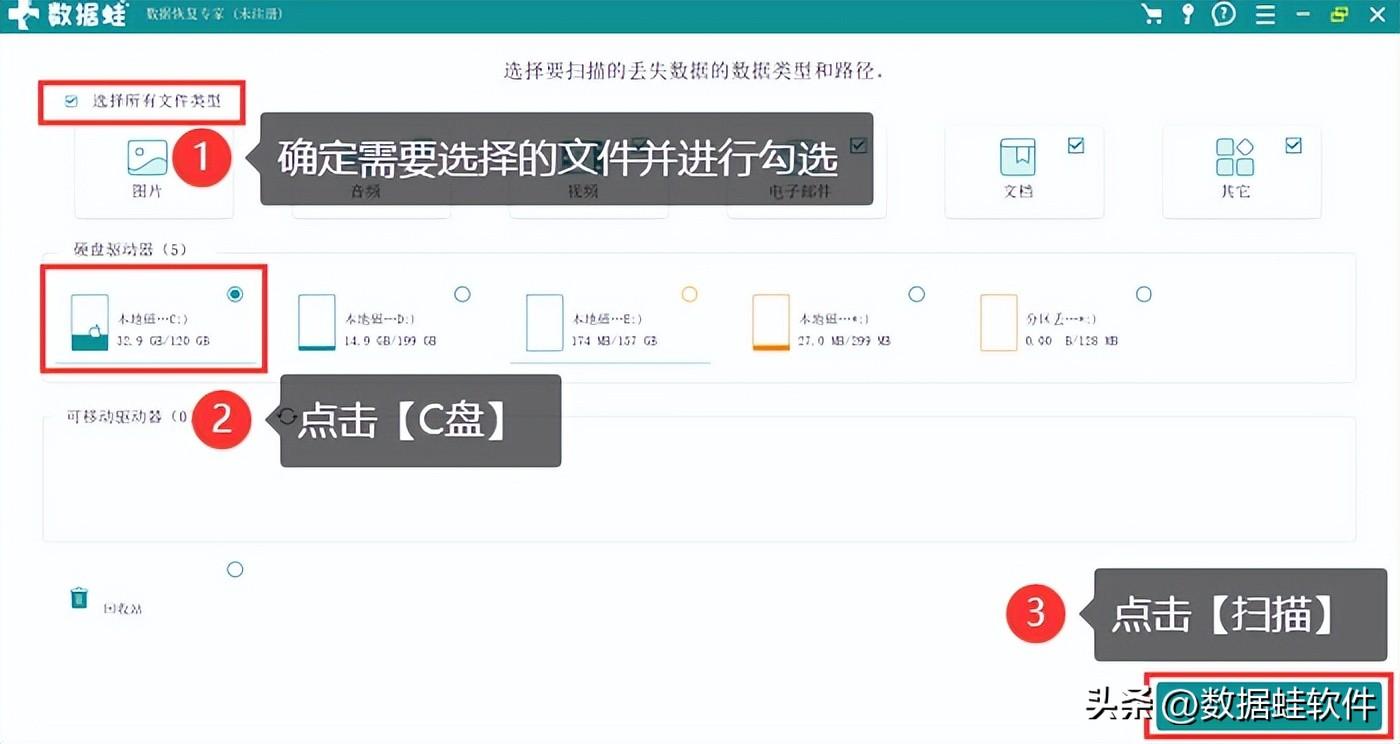
3.快速扫描完成后,可以对结果进行查看,查看时可选择【按类型】或【按路径】2种方式,定位到需要恢复的文件后,直接将其勾选上,再继续选择;
提示:软件的深度扫描功能会扫描到更多的结果,如果在快速扫描中没有扫描到需要的结果,建议使用深度扫描功能,选择的方法与快速扫描一致。
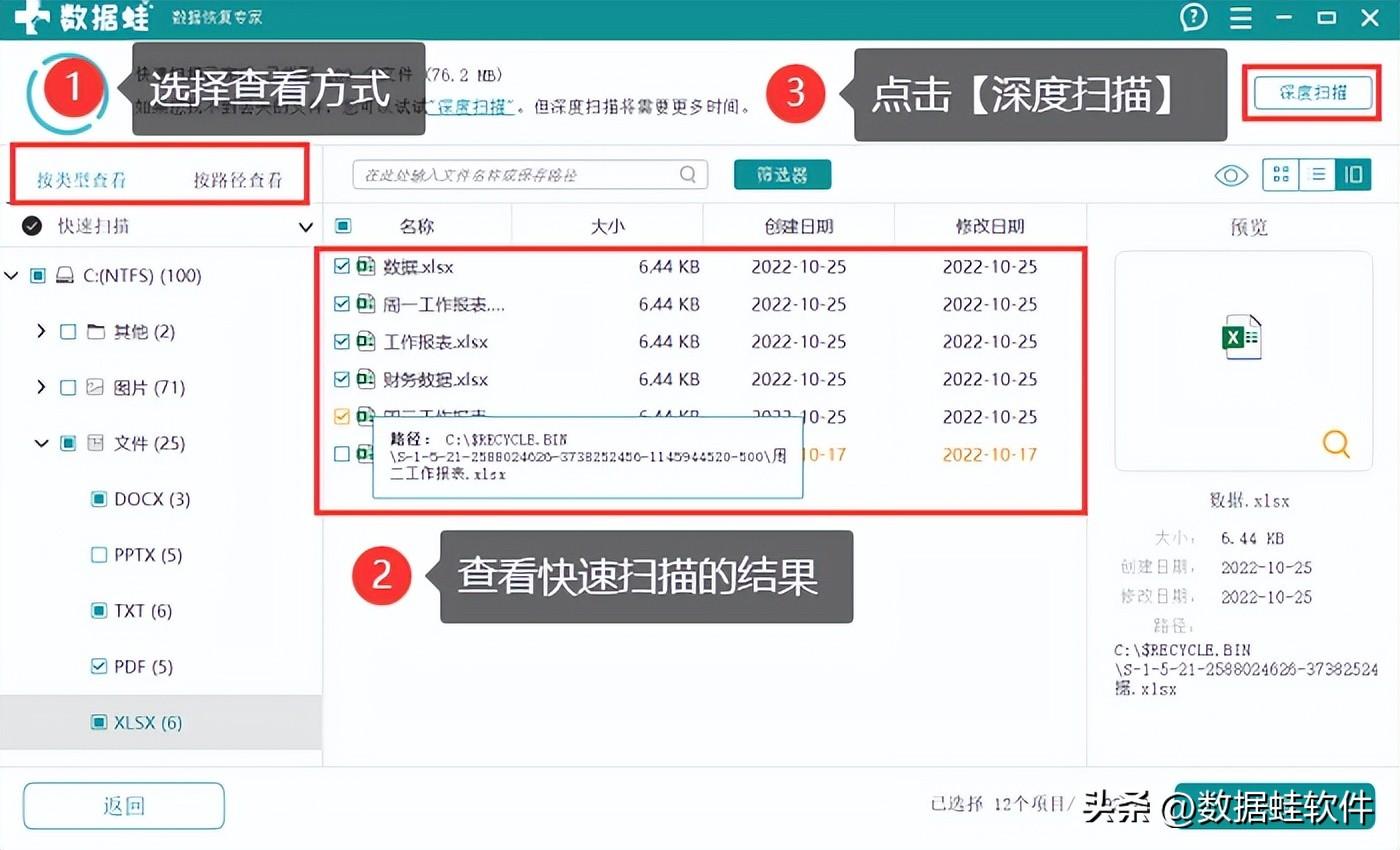
4.完成选择操作后,点击【恢复】并在保存提示中选择其他磁盘,若选择相同的磁盘,会弹出提示,点击【更改路径】后选择正确保存位置。
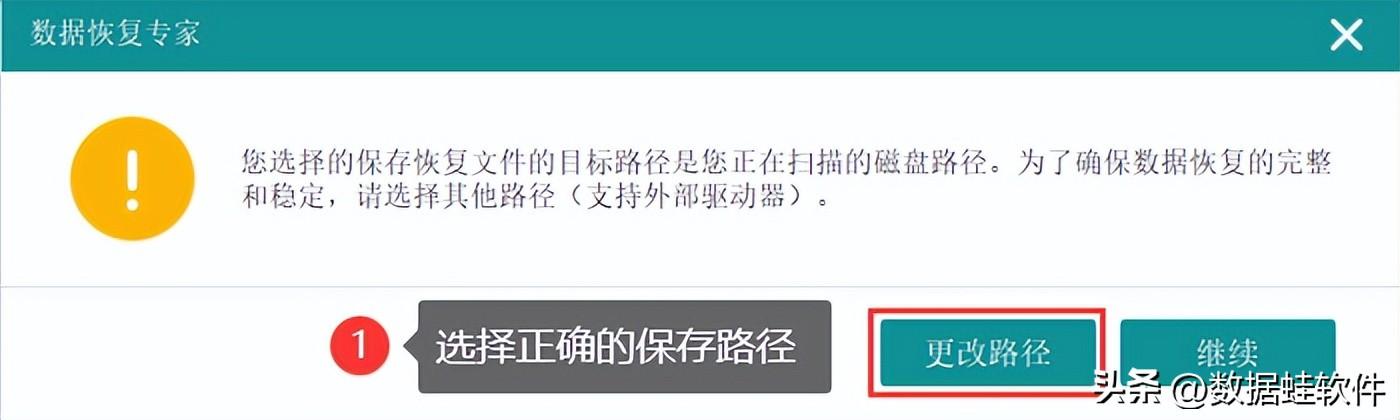
电脑c盘中可能有很多重要的系统文件,我们不可以随便乱删。那么c盘空间不足怎么办呢?使用小编上文分享的方法,轻松释放大量c盘内存!如果在清理过程误删文件,建议立即使用软件恢复相应文件。